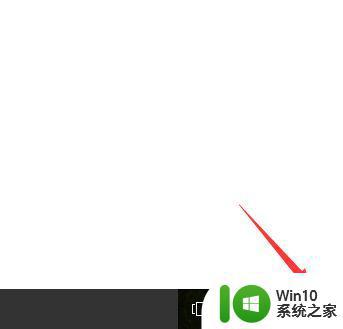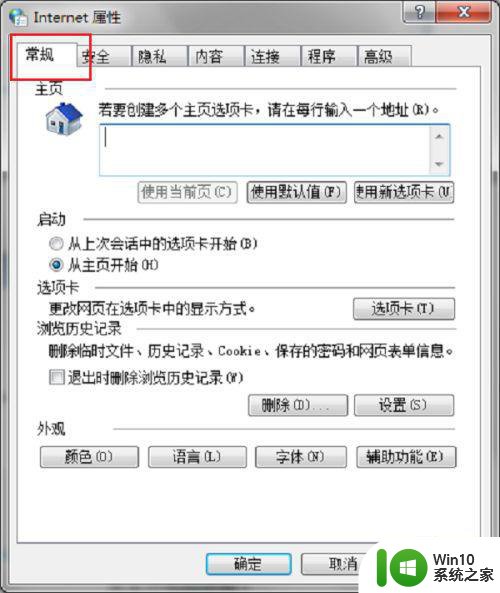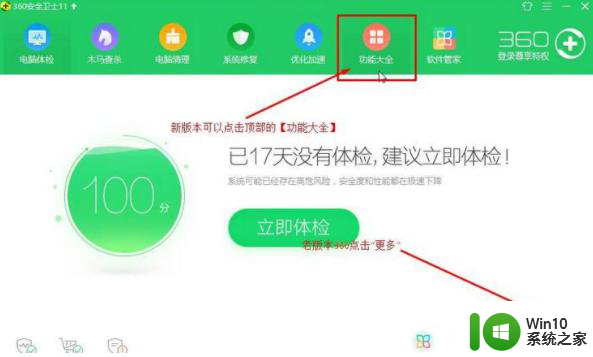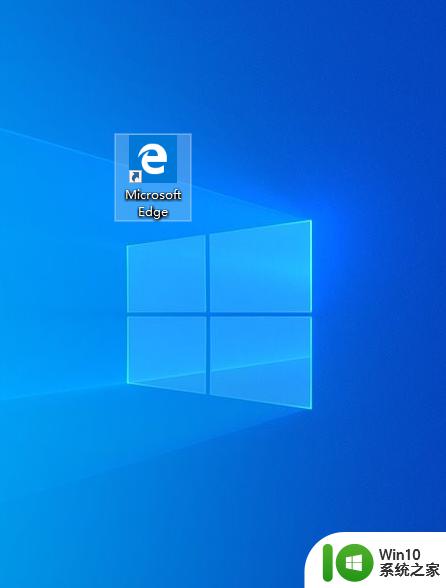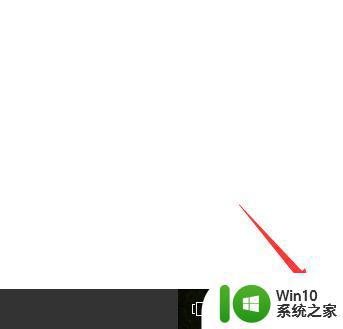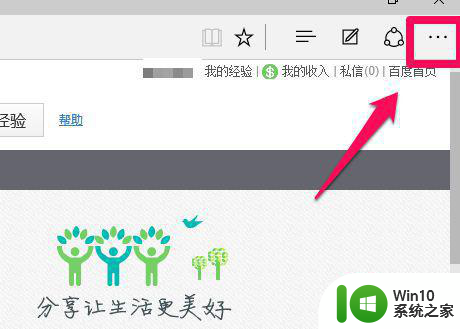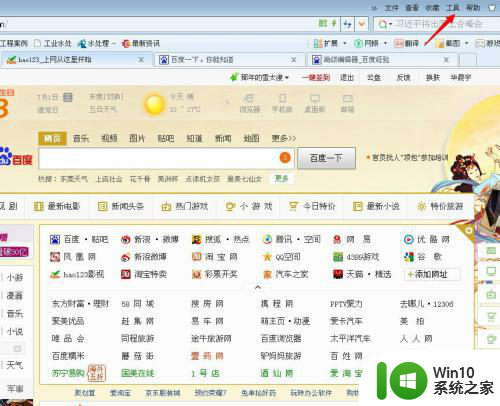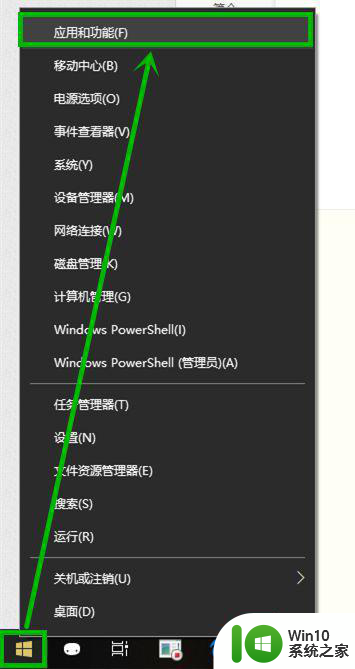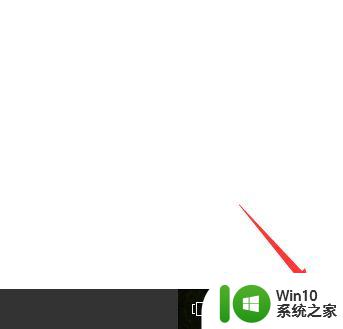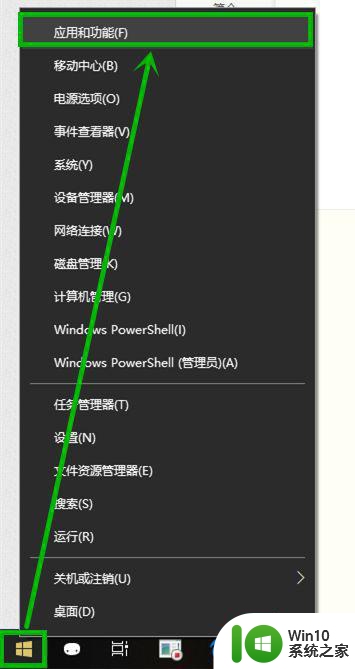win10改不了浏览器主页的设置方法 win10浏览器主页无法修改的解决方法
更新时间:2023-10-23 13:14:07作者:yang
win10改不了浏览器主页的设置方法,在使用Windows 10操作系统时,有时候我们可能会遇到无法修改浏览器主页的情况,这个问题可能会让我们感到困惑和烦恼,因为浏览器主页的设置对于我们日常上网使用至关重要。不用担心我们可以通过一些简单的解决方法来解决这个问题,让我们能够自由地设置和修改浏览器主页。接下来我们将介绍一些解决方法,帮助您解决Windows 10浏览器主页无法修改的困扰。
1、在浏览器主页面,点击右上角的设置。
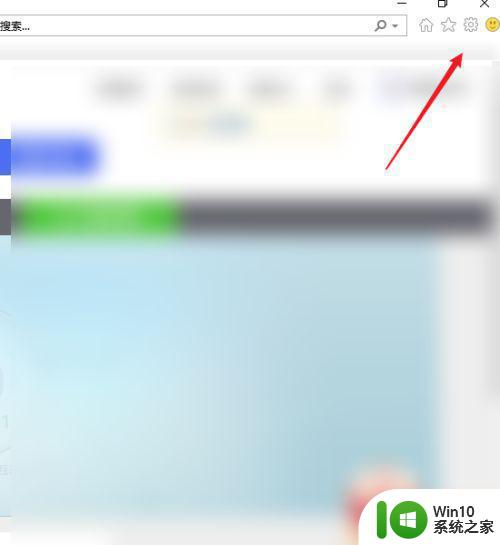
2、在弹出的选项,点击进入Internet选项。
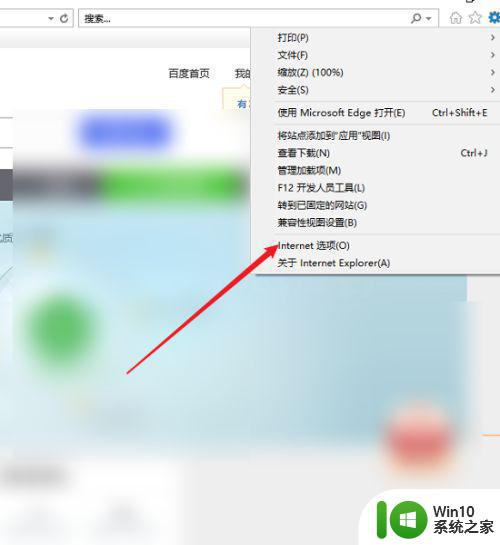
3、选择进入高级选项。
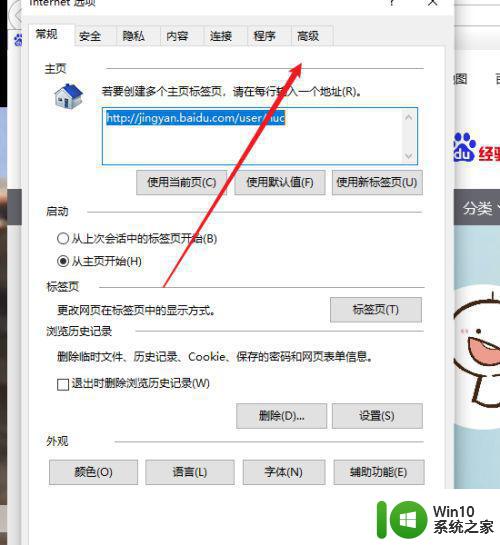
4、进入后,点击重置即可。
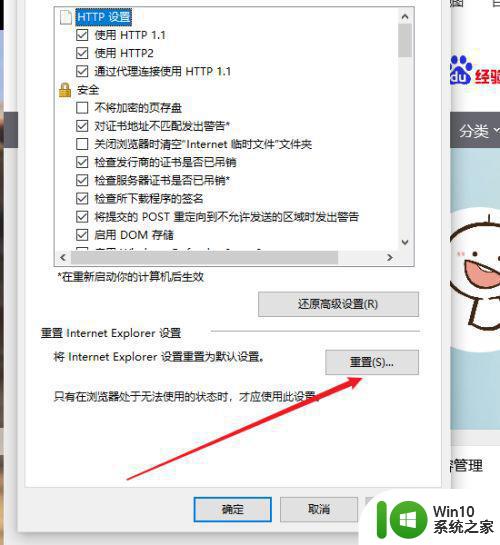
以上就是win10改不了浏览器主页的设置方法的全部内容,有遇到这种情况的用户可以按照小编的方法来进行解决,希望能够帮助到大家。